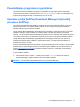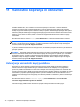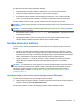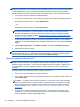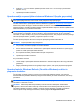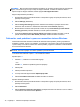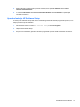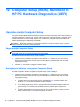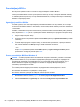User Guide - Windows 8
11 Varnostno kopiranje in obnovitev
Podatke zaščitite tako, da v središču za varnostno kopiranje in obnovitev v sistemu Windows
ustvarite varnostne kopije posameznih datotek in map ali celotnega trdega diska ali pa ustvarite
medije za popravilo sistema (samo nekateri modeli) z uporabo nameščenega optičnega diska (samo
nekateri modeli) ali dodatnega zunanjega optičnega pogona oziroma da ustvarite obnovitvene točke
sistema. Če se sistem ne odziva, lahko z varnostnimi kopijami datotek obnovite vsebino svojega
računalnika.
Na začetnem zaslonu vnesite obnovi, kliknite Nastavitve in s seznama izberite želeno možnost.
OPOMBA: Za podrobna navodila o različnih možnostih varnostnega kopiranja in obnovitve poiščite
te teme v orodju HP Support Assistant. Če želite na začetnem zaslonu odpreti orodje HP Support
Assistant, izberite program HP Support Assistant.
V primeru nestabilnosti sistema vam HP priporoča, da natisnete postopke obnovitve in jih shranite za
poznejšo uporabo.
OPOMBA: Operacijski sistem Windows ima funkcijo za nadzor uporabniškega računa za izboljšanje
varnosti računalnika. Morda boste morali dati dovoljenje ali vnesti geslo za opravila, npr. namestitev
programske opreme, uporabo orodij ali spreminjanje nastavitev operacijskega sistema Windows.
Uporabite orodje HP Support Assistant. Če želite na začetnem zaslonu odpreti orodje HP Support
Assistant, izberite program HP Support Assistant.
Ustvarjanje varnostnih kopij podatkov
Obnovitev po okvari sistema je enaka najnovejši varnostni kopiji. Medij za obnovitev sistema in
začetno varnostno kopijo naredite takoj po namestitvi sistema. Ob dodajanju nove programske
opreme in podatkovnih datotek bi morali redno ustvarjati varnostne kopije sistema in vzdrževati čim
novejšo varnostno kopijo. Mediji za popravilo sistema (samo nekateri modeli) se uporabljajo za zagon
računalnika in popravilo operacijskega sistema v primeru nestabilnosti ali okvare sistema. Prva in
nadaljnje varnostne kopije vam omogočajo, da obnovite podatke in nastavitve v primeru neodzivanja
sistema.
Na začetnem zaslonu vnesite varnostna kopija, kliknite Nastavitve in izberite Shranite
varnostne kopije datotek z zgodovino datoteke.
Varnostno kopijo podatkov lahko shranite na opcijski zunanji trdi disk ali omrežni pogon.
72 Poglavje 11 Varnostno kopiranje in obnovitev